Come dividere lo schermo su Samsung A32?Schermo diviso Samsung A52?Come multitasking su Samsung A72?Visualizzazione pop-up Samsung A52 5G?
在Samsung A52 Dotato di alcune caratteristiche sorprendenti, puoi essere a portata di mano senza problemi.Sebbene molte persone sappiano che questa funzione è a schermo diviso.In questo modo, gli utenti possono utilizzare due applicazioni contemporaneamente come su un PC.
In questo tutorial, ti mostreremo come eseguire più attività su uno schermo, come guardare video, giocare e cercare sul Web o controllare le e-mail contemporaneamente.
Come dividere lo schermo su Samsung A52
Qui imparerai quanto segue...
- Apri più finestre
- Apri completamente l'app
- Esci da più finestre
- Usa l'immagine nell'immagine
Come aprire più finestre su Samsung A32
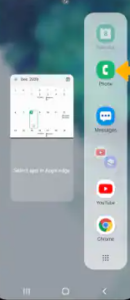
passo 1:scegliere" Pulsante "Applicazioni usate di recente".
2 :Quindi, seleziona il desiderato Icona dell'applicazioneE seleziona Apri in visualizzazione a schermo diviso.
3 :Navigare e selezionare il secondo applicazione.
Come aprire completamente l'app su Samsung A72
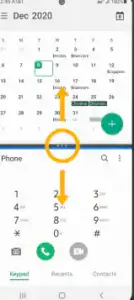
Per fare ciò, vedrai un'applicazione con una linea blu, che indica che l'applicazione è attiva.Basta scegliere Al centro dello schermo的Divisoreefuori usoTrascina su屏幕metter il fondo a o su Trascina su 屏幕 superiore, Dipende da quale vuoi aprire completamente.
Come uscire da più finestre
Per uscire dallo schermo diviso o dal multi-finestra, selezionareTasto Home.
Come utilizzare Picture-in-Picture su Samsung A52
La modalità Picture-in-picture è una delle funzionalità disponibili sui dispositivi iPhone.Bene, puoi anche usarlo sui dispositivi Samsung.AppenaQuando si utilizza una mappa o si guarda un video a schermo interoRubinettoTasto Home .Successivamente, l'applicazione sarà Nell'angolo dello schermomostrato come Finestra Picture-in-Picture.
Puoi anche selezionare e trascinare la finestra secondo necessità.Per impostazione predefinita, l'immagine nell'immagine è abilitata sull'applicazione selezionata.Per controllare l'applicazione in Picture-in-Picture, scaricare daBarra di notificaScorri verso il basso > Scegli Icona Impostazioni> applicazione > Icona del menu > Visita speciale > Immagine nell'immagine > Verranno visualizzate le applicazioni che possono essere utilizzate in modalità Picture-in-Picture-Picture-in-Picture.
Informazioni sul Samsung Galaxy A72
La dimensione dello schermo del Samsung Galaxy A72 è di 6.7 pollici con fori perforati e una risoluzione di 1080 x 2400 pixel.Il telefono è dotato di chipset Qualcomm SM7125 Snapdragon 720G, con sistema operativo Android 11, 128 GB 6 GB RAM, 128 GB 8 GB RAM, 256 GB 6 GB RAM, 256 GB 8 GB RAM.Ha una fotocamera posteriore quad da 64 MP e una fotocamera frontale da 32 MP per i selfie.



![Impostazioni e qualità della fotocamera Samsung A52 5G / A52s [Come usare] Impostazioni e qualità della fotocamera Samsung A52 5G / A52s [Come usare]](https://infoacetech.net/wp-content/uploads/2021/09/6597-Samsung-A52s-150x150.jpg)









